So zeigen Sie beliebte Beiträge in WordPress an: Eine Schritt-für-Schritt-Anleitung für Anfänger
Veröffentlicht: 2024-01-30Möchten Sie das Engagement Ihrer WordPress-Website steigern? Eine effektive Möglichkeit , Ihr Publikum anzusprechen, besteht darin, Ihre beliebtesten Beiträge zu präsentieren . Indem Sie Ihre Inhalte basierend auf Aufrufen anzeigen, können Sie Besucher zu Ihren Artikeln mit der besten Leistung führen und so sowohl den Traffic als auch die Benutzerinteraktion steigern.
Wenn Sie sich fragen, wie Sie beliebte Beiträge auf Ihrer WordPress-Site anzeigen können, machen Sie sich keine Sorgen. Es gibt zwei Möglichkeiten, diese Aufgabe zu erledigen. Einer verwendet ein WordPress-Plugin und der andere macht es manuell, also durch Codierung.
In dieser einsteigerfreundlichen Anleitung führen wir Sie durch beide Möglichkeiten zum Einrichten und Anzeigen Ihrer beliebten Beiträge nach Aufrufen auf Ihrer WordPress-Site. Also, lasst uns eintauchen!
Warum die Anzeige beliebter WordPress-Beiträge wichtig ist
Die Anzeige beliebter Beiträge auf Ihrer WordPress-Site hat viele positive Auswirkungen. Lassen Sie uns einige davon hier besprechen:
1. Erhöht das Benutzerengagement
Beliebte Beiträge erregen Aufmerksamkeit und wecken die Neugier der Nutzer. Zu sehen, was andere lesen, regt sie dazu an, mehr zu entdecken, und steigert das Engagement durch Klicks, Shares und Kommentare. Dies kann zu einem besseren Verständnis Ihrer Zielgruppe und ihrer Vorlieben führen.
2. Verbessert den Website-Verkehr
Beliebte Beiträge fungieren als interne Magnete und leiten Benutzer von einer Seite zur anderen. Dies erhöht die Seitenaufrufe und den gesamten Website-Traffic, eine entscheidende Kennzahl für SEO und Werbeeinnahmen. Wenn Nutzer länger bleiben und tiefer navigieren, zeigt dies Google, dass Ihre Inhalte wertvoll sind, was möglicherweise Ihr Suchranking verbessert.
3. Schafft sozialen Beweis
Das Hervorheben beliebter Beiträge erzeugt ein Gefühl der sozialen Bestätigung. Benutzer neigen dazu, Inhalten zu vertrauen, die von anderen als ansprechend erachtet werden, was ihre Wahrnehmung der Glaubwürdigkeit und Zuverlässigkeit Ihrer Website erhöht. Dies kann sich auf Conversions und Abonnentenanmeldungen auswirken.
4. Fördert die Inhaltserkennung
Durch die Präsentation beliebter Beiträge können Benutzer verborgene Schätze in Ihrem Archiv entdecken. Sie könnten auf ältere Inhalte stoßen, die sie verpasst haben, die sie aber ebenso wertvoll finden würden. Dies verleiht Ihrer Website Tiefe und Fülle und sorgt dafür, dass die Benutzer immer wiederkommen, um mehr zu erfahren.
5. Bietet Benutzerempfehlungen
Beliebte Beiträge dienen als implizite Empfehlungen für neue Besucher. Sie bieten eine kuratierte Auswahl Ihrer besten Inhalte und helfen Benutzern, wertvolle Informationen schnell und effizient zu finden. Dies verbessert die Benutzererfahrung und -zufriedenheit und macht sie möglicherweise zu treuen Lesern.
Unterschied zwischen Ansichten und Besuchern in WordPress
Manchmal verwenden wir abwechselnd Ansichten und Besucher. Beide Begriffe sind jedoch unterschiedlich. In diesem Abschnitt werden wir darüber diskutieren.
- Aufrufe: Aufrufe beziehen sich auf die Häufigkeit, mit der eine bestimmte Seite oder ein bestimmter Beitrag von Benutzern geladen oder angezeigt wurde. Es ist ein Maß dafür, wie oft Personen auf diesen spezifischen Inhalt auf Ihrer WordPress-Website zugegriffen haben.
- Besucher: Besucher, manchmal auch als einzelne Besucher oder Benutzer bezeichnet, stellen die Personen dar, die innerhalb eines bestimmten Zeitraums auf Ihre WordPress-Website zugreifen. Jeder einzelne Besucher wird nur einmal gezählt, unabhängig davon, wie oft er ihn besucht oder wie viele Seiten er während seiner Sitzung ansieht.
Hier ist eine Tabelle, in der Aufrufe und Besucher in WordPress verglichen werden:
| Merkmale | Ansichten | Besucher |
|---|---|---|
| Definition | Gesamtzahl der Zugriffe auf eine Seite oder einen Beitrag | Anzahl der einzelnen Personen, die die Website innerhalb eines bestimmten Zeitraums besucht haben |
| Berechnung | Zählt jeden Seiten-/Beitragszugriff | Zählt jede einzelne Person nur einmal, unabhängig von der Anzahl der Besuche oder aufgerufenen Seiten |
| Verfolgung | Verfolgt mit Tools wie Google Analytics oder WordPress-Plugins | Verfolgt mithilfe von Cookies oder anderen Tracking-Mechanismen, um eindeutige Sitzungen zu identifizieren |
| Zweck | Identifiziert beliebte oder ansprechende Inhalte | Misst die Gesamtreichweite und Zielgruppengröße der Website |
| Einblicke | Hilft, Trends zur Inhaltsleistung und Benutzerinteraktion zu verstehen | Bietet Einblicke in die Benutzerdemografie, den geografischen Standort und das Surfverhalten |
So zeigen Sie beliebte Beiträge nach Aufrufen in WordPress an – 2 Möglichkeiten für Anfänger
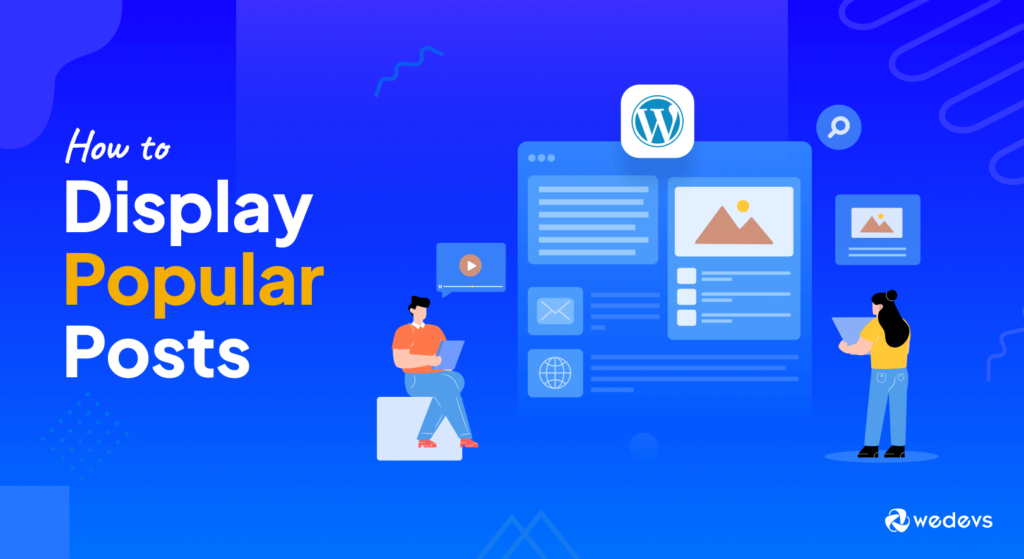
Wie bereits erwähnt, können Sie Ihre beliebtesten Blogs auf zwei Arten anzeigen. Wir zeigen Ihnen hier Schritt für Schritt beide Wege. Werfen wir zunächst einen kurzen Blick auf die Lösungen:
- Zeigen Sie beliebte Beiträge mit einem Plugin an
- Beliebte Beiträge manuell anzeigen
Jetzt werden wir uns eingehend mit den oben genannten Lösungen befassen. Beginnen wir also mit der ersten Methode, um die beliebtesten Beiträge nach Aufrufen in WordPress anzuzeigen:
Methode 01: Beliebte Beiträge mit einem Plugin anzeigen
Um dieses Tutorial zu erstellen, verwenden wir das WordPress Popular Posts-Plugin. Wenn Sie sich fragen, warum wir dieses Plugin ausgewählt haben. Nun, wir werden es im nächsten Abschnitt besprechen. Beginnen wir nun mit dem Tutorial, ja?
Schritt 01: Installieren Sie das WordPress Popular Post Plugin
Wenn Sie bereits wissen, wie man ein WordPress-Plugin installiert, können Sie diesen Schritt überspringen. Denn die Installation des WordPress Popular Post-Plugins ähnelt der Installation eines beliebigen WordPress-Plugins.
Navigieren Sie zu Ihrem WordPress-Dashboard -> Plugins -> Neues Plugin hinzufügen und suchen Sie dann in der Suchoption nach dem Plugin „ WordPress Popular Post “. Abschließend installieren und aktivieren Sie das Plugin über das Suchergebnis.
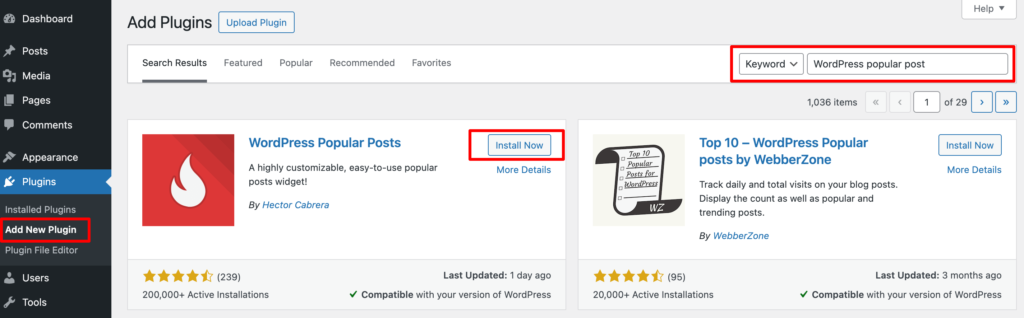
Schritt 02: Fügen Sie den Popular Post-Block hinzu
Nach der Installation und Aktivierung des Plugins ist es an der Zeit, den beliebten Post-Block hinzuzufügen. Gehen Sie dazu im Abschnitt „Darstellung“ zu Ihrem Widgets- Bereich.
Entscheiden Sie nun, wo Sie Ihre beliebten Beiträge zeigen möchten. In diesem Tutorial zeigen wir es in der Hauptseitenleiste .
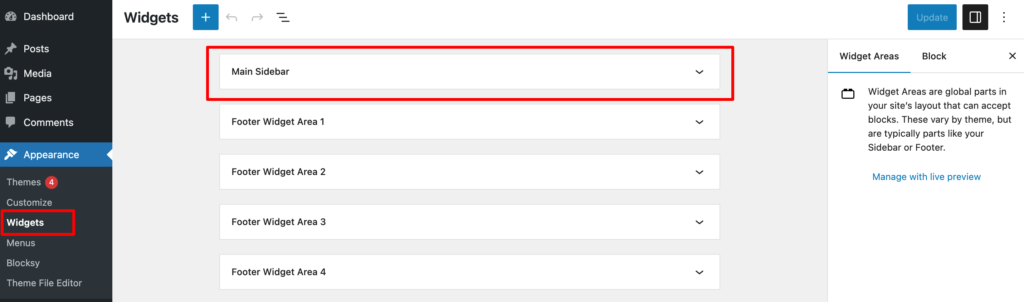
Erweitern Sie also die Hauptseitenleiste und fügen Sie den Block „ WordPress Popular Posts “ hinzu.
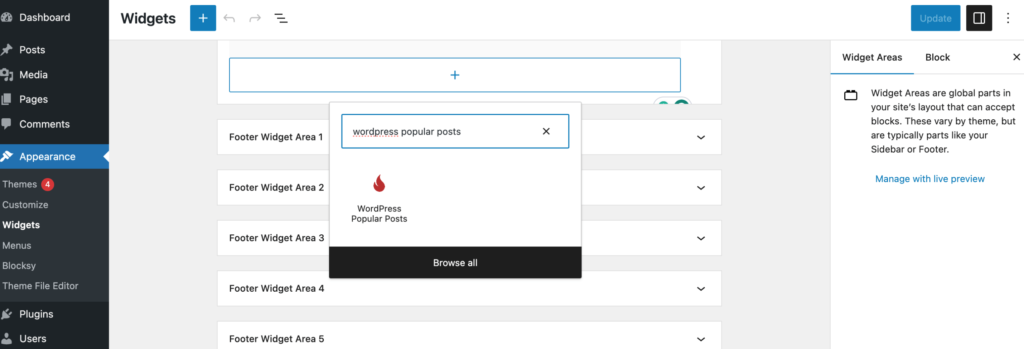
Schritt 03: Passen Sie den WordPress-Block für beliebte Beiträge an
Nachdem der Block vorhanden ist, können wir nun mit der Anpassung beginnen. Glücklicherweise ist dies unkompliziert, da es sich lediglich um einfache Textfeldeinträge und Dropdown-Menüs handelt. Gehen wir also kurz alle Optionen durch.
Oben befindet sich das Titelfeld. Geben Sie einfach einen Namen ein, damit Benutzer leichter erkennen können, was es ist. Es kann sich beispielsweise um etwas Einfaches wie „ Beliebteste Beiträge “ oder etwas handeln, das den von Ihnen ausgewählten Kriterien entspricht.
Angenommen, Sie sortieren nach dem beliebtesten Blog des Tages.
In diesem Fall wäre etwas wie „ Trending Blogs Today “ eine gute Wahl. Stellen Sie auf jeden Fall sicher, dass der Besucher weiß, um welche Beiträge es sich handelt.
Darunter können Sie auswählen, wie viele Beiträge angezeigt werden. Der Standardwert ist 10, was möglicherweise zu viele Einträge für Ihren Widget-Bereich bedeutet. Wählen Sie daher einen Wert, der für Sie am besten geeignet ist. In diesem Tutorial zeigen wir 2 Blogs.
Als Nächstes müssen Sie die Kriterien festlegen, anhand derer der Block die beliebtesten Beiträge auswählt. Standardmäßig werden einfach die Beiträge ausgewählt, die die meisten Aufrufe haben . Zu den weiteren Optionen gehören die Anzahl der Kommentare und die durchschnittlichen täglichen Aufrufe.
Wählen Sie dann den Zeitbereich aus. Hier zeigen wir die beliebtesten Blogs basierend auf den Gesamtaufrufen . Sie können es auch als „ Letzte 24 Stunden“, „Letzte 7 Tage“, „Letzte 30 Tage“ oder „Benutzerdefiniert“ festlegen.
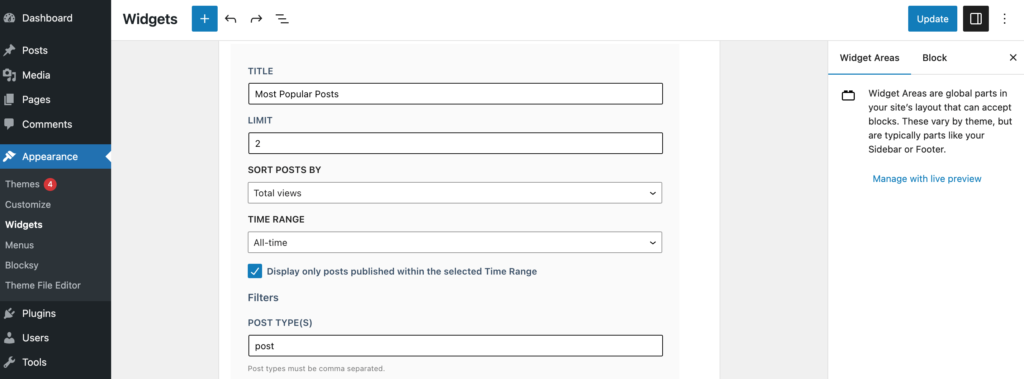
Sie sehen nun den Abschnitt „Filter“ des Blocks. Dies kann Ihnen dabei helfen, bestimmte Beiträge oder ganze Kategorien von der Anzeige in diesem Abschnitt auszuschließen.
Es stehen weitere Filteroptionen zur Auswahl, z. B. „Autoren“ oder „Tags“. Bei Bedarf können Sie auch einzelne Beiträge ausschließen.

Schließlich sehen Sie eine Reihe von Optionen, mit denen Sie konfigurieren können, wie die Beiträge angezeigt werden und ob Sie Statistiken daneben anzeigen möchten. Es handelt sich bei allen nur um Kontrollkästchen. Aktivieren Sie also einfach das Kontrollkästchen, um die Funktionen zu aktivieren oder zu deaktivieren.
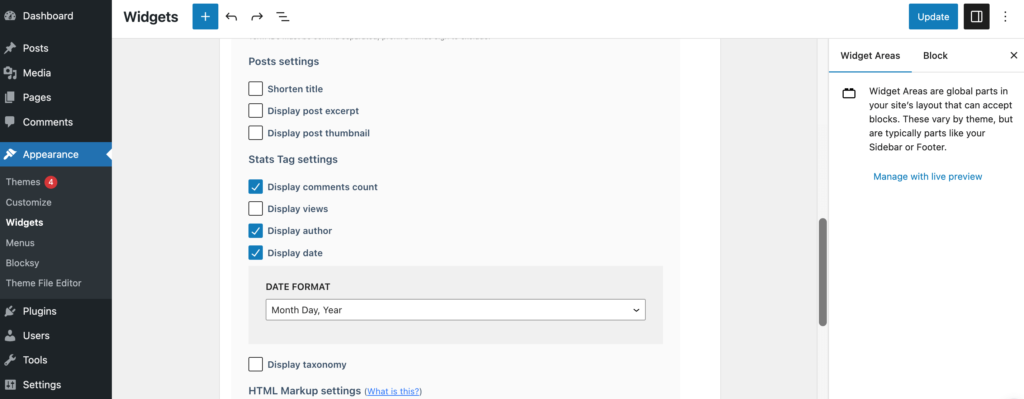
Und damit ist der Block einsatzbereit. Klicken Sie auf die Schaltfläche „ Aktualisieren “, um die an Ihrem Widget-Bereich vorgenommenen Änderungen zu speichern.

Und das war's: Sie können jetzt auf Ihrer Website nachsehen, wie beliebte Beiträge angezeigt werden.
Vorschau der beliebtesten Beiträge
Hier ist die Vorschau, die wir gerade angepasst haben.
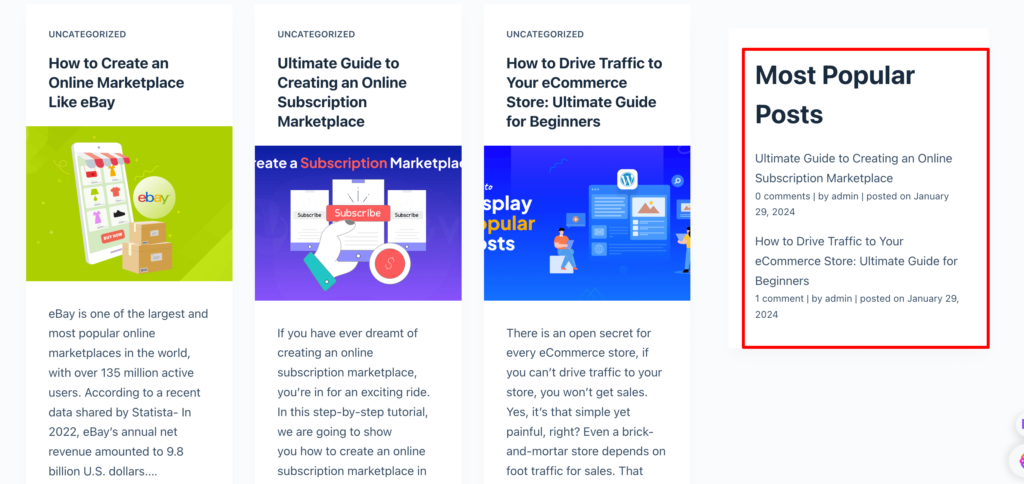
So können Sie mithilfe des WordPress Popular Posts-Plugins die beliebtesten Beiträge auf Ihrer WordPress-Site anzeigen.
Methode 02: Beliebte Beiträge manuell anzeigen
Wenn Sie nun ein technisch versierter Mensch sind und kein Plugin verwenden möchten, um die beliebtesten WordPress-Beiträge auf Ihrer Website anzuzeigen, können Sie dies einfach durch Codieren tun.
So können Sie Ihre Arbeit erledigen:
Melden Sie sich zunächst bei Ihrer WordPress-Website an und navigieren Sie zu Erscheinungsbild -> Theme-Datei-Editor .
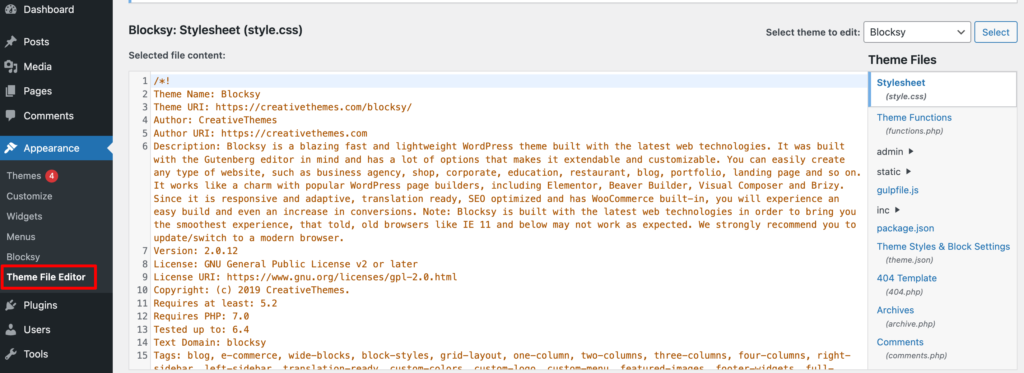
Suchen Sie als Nächstes die Datei „functions.php“ unter „Themenfunktionen“ und klicken Sie darauf.
Fügen Sie den folgenden Codeausschnitt am Ende der Datei hinzu.
function wp_display_popular_posts($num_posts = 5) { $popular = new WP_Query(array( 'posts_per_page' => $num_posts, 'meta_key' => 'post_views_count', 'orderby' => 'meta_value_num', 'order' => 'DESC' )); if ($popular->have_posts()) { while ($popular->have_posts()) { $popular->the_post(); //To Customize the display of trending posts as needed echo '<h2><a href="'.get_permalink().'">'.get_the_title().'</a></h2>'; } } wp_reset_postdata(); }Klicken Sie nach dem Hinzufügen des Codeausschnitts auf Datei aktualisieren , um Ihre Änderungen zu speichern.
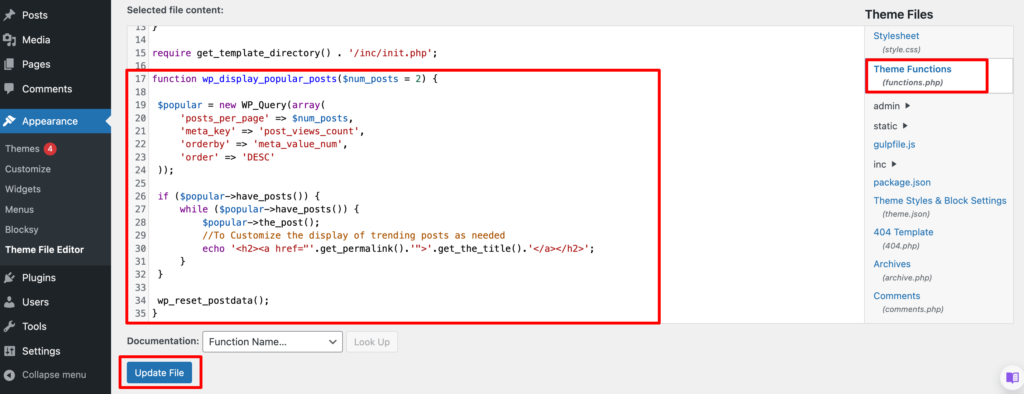
Der obige Code verwendet die Funktion WP_Query , um Beiträge zu durchlaufen und basierend auf der Anzahl der Beitragsaufrufe zu filtern.
Um Ihre Trendbeiträge anzuzeigen, müssen Sie die Funktion wp_display_popular_posts dort aufrufen, wo Sie die Beiträge anzeigen möchten.
Für dieses Beispiel verwenden wir die Seitenleiste. Um diese Option zu verwenden, suchen Sie sidebar.php in Ihren Designdateien im Seitenleistenmenü. Klicken Sie darauf und fügen Sie den Code unten am Ende der Datei hinzu.
// you can change (5) to the number of posts you want to display eg (3). <div class="popular-posts"> <h3>Popular Posts</h3> <?php wp_display_popular_posts(5); ?> </div>Klicken Sie nach dem Hinzufügen des Codes auf die Schaltfläche „Datei aktualisieren“ , um Ihre Änderungen zu speichern.
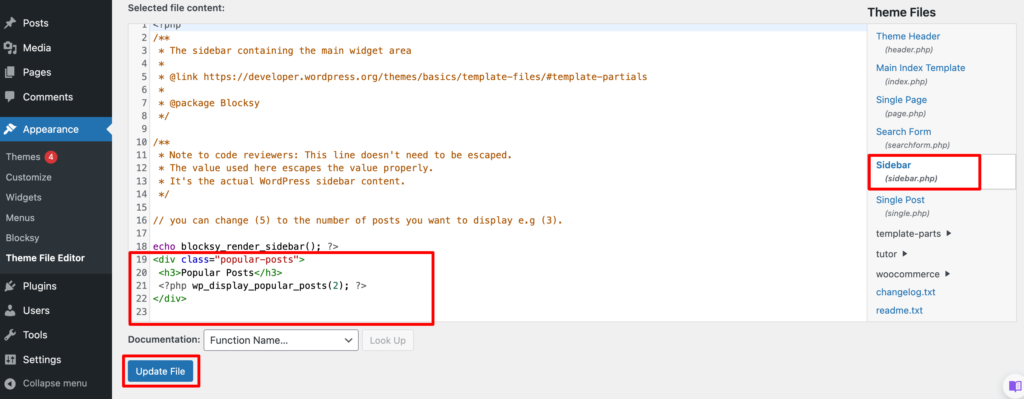
Sie haben das beliebte Post-Widget nun erfolgreich zu Ihrer Website hinzugefügt, ohne ein Plugin zu verwenden. Sie können die Änderungen im Frontend Ihrer Website einsehen.
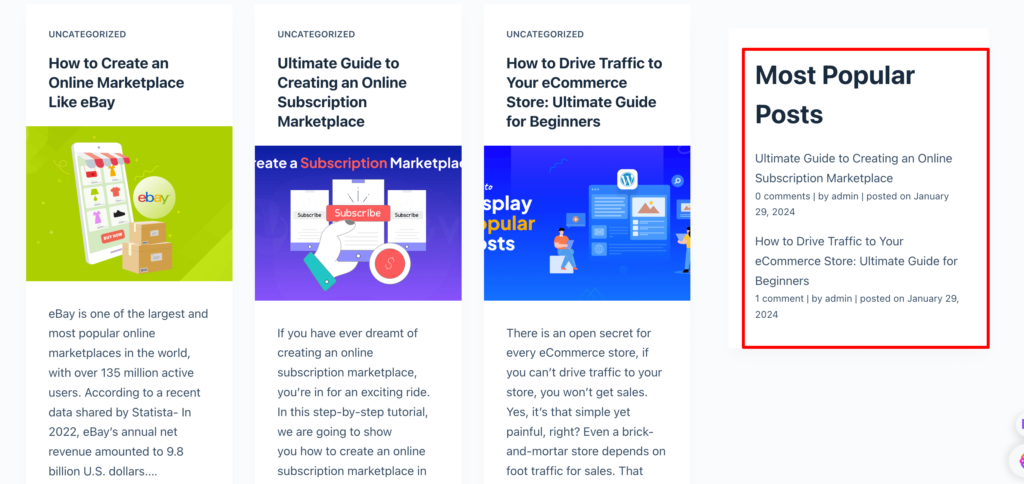
Das ist alles!
Jetzt kennen Sie beide Möglichkeiten, beliebte Beiträge auf Ihrer WordPress-Site anzuzeigen.
Bonus: Beste WordPress-Plugins für beliebte Beiträge
In diesem Tutorial haben wir das WordPress-Plugin „Popular Posts“ verwendet, um die beliebtesten Blogbeiträge auf Ihrer Website zu präsentieren. Wir haben dieses Plugin ausgewählt, weil es das bekannteste WordPress-Plugin für beliebte Beiträge ist.
Außerdem ist es das benutzerfreundlichste Plugin, das Sie einfach verwenden können, ohne über Vorkenntnisse in der Verwendung dieser Art von Plugins zu verfügen. Wie einfach die Bedienung als Anfänger ist, haben Sie bereits in diesem Blog gesehen.
Kommen wir nun zu den Details dieses Plugins und zwei weiterer beliebter WordPress-Beitrags-Plugins!
- Beliebte WordPress-Beiträge
- Beiträge anzeigen – Einfache Listen, Raster, Navigation und mehr
- Top 10 – Beliebte WordPress-Beiträge von WebberZone
I) Beliebte WordPress-Beiträge
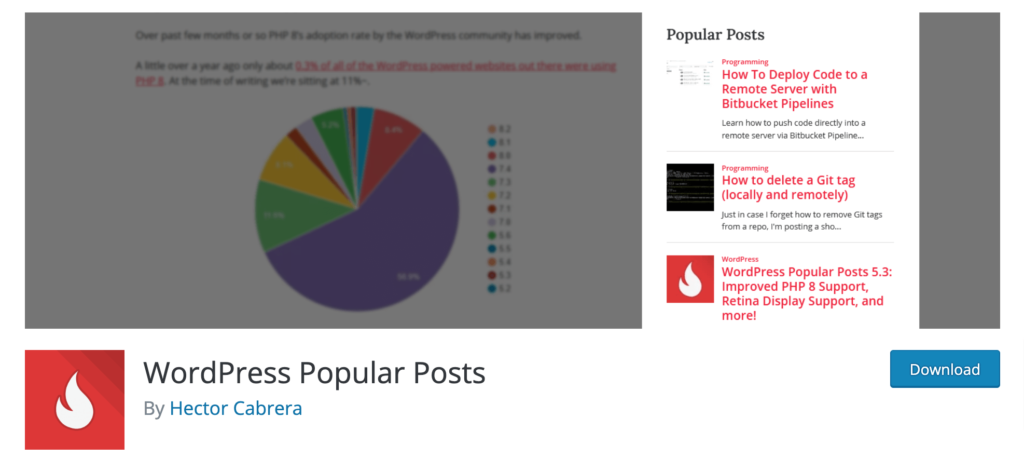
WordPress Popular Posts ist ein zuverlässiges Plugin, mit dem Sie Ihre beliebtesten Inhalte auf Ihrer WordPress-Website präsentieren können. Mit der benutzerfreundlichen Oberfläche und den anpassbaren Einstellungen können Sie mühelos Ihre leistungsstärksten Beiträge, Seiten oder benutzerdefinierten Beitragstypen anzeigen, um Ihr Publikum anzusprechen und die Sichtbarkeit Ihrer Website zu erhöhen.
Hauptmerkmale
- Wählen Sie Ihre Beliebtheit: Aufrufe, Kommentare oder Trends
- Präsentieren Sie so viele oder so wenige Beiträge, wie Sie möchten
- Platzieren Sie sie an einer beliebigen Stelle auf Ihrer Website
Aktive Installationen: 200.000+
Benutzerbewertungen: 4,5/5
II) Beiträge anzeigen – Einfache Listen, Raster, Navigation und mehr
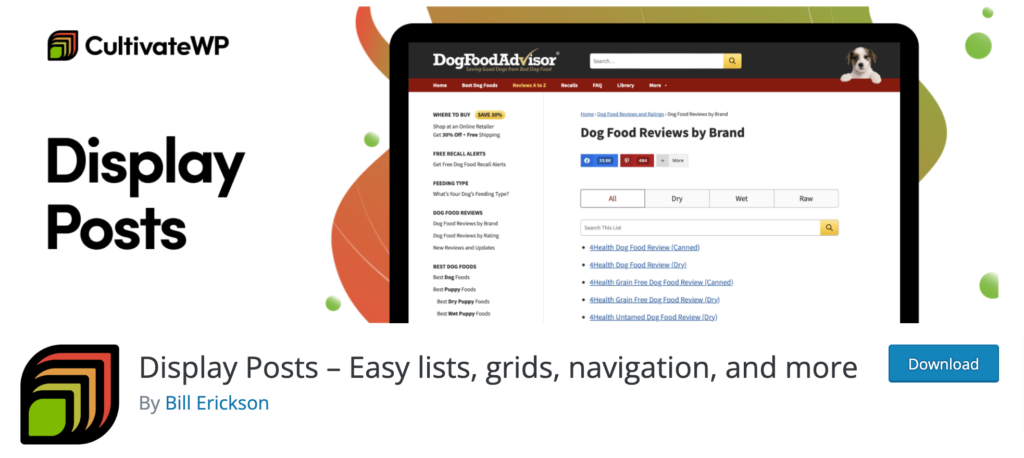
Display Posts – Einfache Listen, Raster, Navigation und mehr ist ein vielseitiges Plugin, mit dem Sie Ihre Inhalte mühelos in verschiedenen Formaten präsentieren können. Mit seinem intuitiven Shortcode-basierten Ansatz und umfangreichen Anpassungsmöglichkeiten können Sie dynamische Listen, Raster oder Navigationsmenüs erstellen, um die Präsentation Ihrer Beiträge, Seiten oder benutzerdefinierten Beitragstypen auf Ihrer WordPress-Site zu verbessern.
Hauptmerkmale
- Erstellen Sie Listen, Raster und Navigationsmenüs für Ihre Inhalte
- Zeigen Sie beliebte Beiträge, aktuelle Artikel oder alles andere an
- Super flexibel und einfach zu bedienen
Aktive Installationen: 100.000+
Benutzerbewertungen: 4,8/5
III) Top 10 – Beliebte WordPress-Beiträge von WebberZone
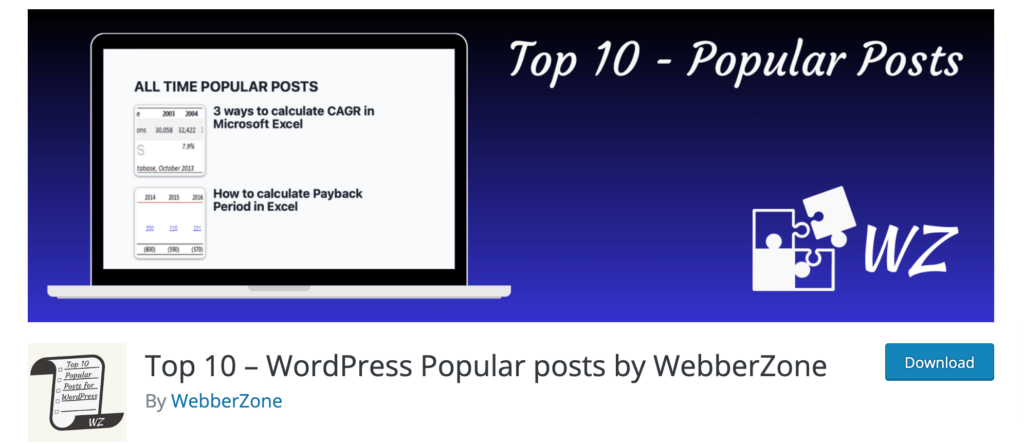
Top 10 – WordPress Popular Posts von WebberZone ist ein funktionsreiches Plugin, das Ihnen dabei hilft, Ihre beliebtesten Inhalte effektiv zu präsentieren. Mit der intuitiven Benutzeroberfläche und den umfangreichen Anpassungsoptionen können Sie Ihre leistungsstärksten Beiträge, Seiten oder benutzerdefinierten Beitragstypen in verschiedenen Layouts hervorheben, um die Benutzerinteraktion zu verbessern und den Verkehr auf Ihrer Website zu steigern.
Hauptmerkmale:
- Top-10-Hits in stilvollen Layouts wie Rastern und Schiebereglern
- Passen Sie das Erscheinungsbild an Ihre Website an
- Präsentieren Sie aktuelle oder allzeit beliebte Beiträge
Aktive Installationen: 20.000+
Benutzerbewertungen: 4,6/5
Wenn Sie das WordPress Popular Posts-Plugin nicht verwenden möchten, können Sie ein anderes Plugin aus dieser Liste auswählen. Alle sind benutzerfreundlich, kostenlos und einfach zu bedienen.
Zeigen Sie beliebte Beiträge auf Ihrer Website an, um die Benutzerinteraktion zu steigern
Durch die Anzeige beliebter Beiträge können Sie Ihr Nutzerengagement auf Ihrer Website sicherlich steigern. Es hat auch positive Auswirkungen auf die SEO-Leistung Ihrer Website. Darüber hinaus ist dies eine DIY-Aufgabe. Sie können alles ganz einfach selbst erledigen, indem Sie dieser Schritt-für-Schritt-Anleitung folgen.
Wir haben beide Möglichkeiten aufgezeigt – mit einem Plugin und ohne Plugin, also durch Codierung, um beliebte Blogs auf Ihrer Website anzuzeigen. Wir haben in diesem Tutorial auch den erforderlichen Code bereitgestellt.
Also, worauf wartest Du? Machen Sie sich bereit für Ihre Website und passen Sie sie so an, dass beliebte Beiträge angezeigt werden, um die Benutzerinteraktion auf Ihrer Website zu verbessern.
Wenn Sie jedoch Feedback zu diesem Blog abgeben möchten, können Sie dies gerne über das Kommentarfeld unten tun. Wir würden uns über Ihr Feedback freuen. Danke schön!
